第一篇写了服务器的搭建,这一篇就是搭建CSGO的服务端啦。
1:前期准备
我们首先需要用root用户来安装一些CSGO服务端需要的系统依赖,为了方便我们在xshell中打开撰写栏
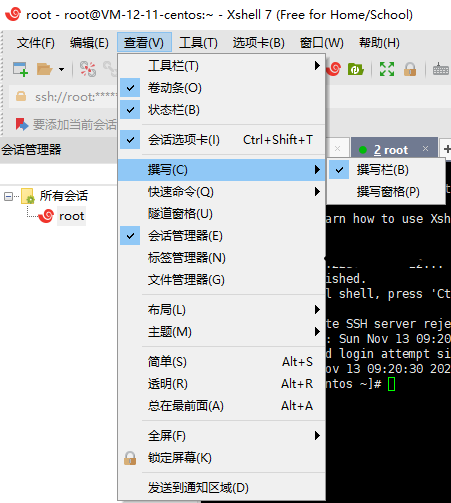
之后下面会有撰写栏,把指令输入进去就好。
我们首先需要创建一个新的系统用户,因为在官方文档(没记错的话)中建议我们不要用root账户来开启服务器,可能会导致一些意外的问题。
登陆服务器后当显示这个的时候说明服务器连接上了,最左边的是当前的用户名

这里显示的是root说明我们现在是以root的账户登陆的系统,root账户拥有这个服务器的最高权限,方括号里最右边的部分是我们当前所在的文件夹。
要注意在B站里复制代码的时候B站会在你复制的东西后面补上作者XXX还有专栏地址,要注意删掉
首先我们新建个用户,方便起见我们就使用steam作为新账户的名称,在撰写栏里打上
adduser steam
然后回车,当弹出下一栏的时候就说明指令已经生效了

我们再用
passwd steam
来给steam账号赋予密码

这里要注意当New password弹出来的时候你输入进去的密码是不会显示出来的,当你输入好之后直接回车就行。
这个BAD PASSWORD意思是你的密码安全性不够高,不理会就好,Retype new password就是再输入一次你要设定的密码,当最下面这一行显示出来的时候说明密码设置好了
修改好了之后我们进入steam的目录下
cd /home/steam

可以看到当中括号内最右边变成了steam,说明我们进入到了steam文件夹中(我怎么感觉我在上linux操作系统课)
接下来我们安装steamcmd和安装csgo的依赖
这一段话全都复制粘贴到撰写栏里,注意检查后面不要有B站补的出处!!
wget https://steamcdn-a.akamaihd.net/client/installer/steamcmd_linux.tar.gz && tar xf steamcmd_linux.tar.gz && yum clean all && yum update -y && yum upgrade -y && yum install glibc.i686 libstdc++.i686 -y && yum install zlib.i686 -y && yum install screen -y && chown -R steam /home/steam/
然后就可以看到命令行里 弹一堆东西,不管他,等他自己安装一会
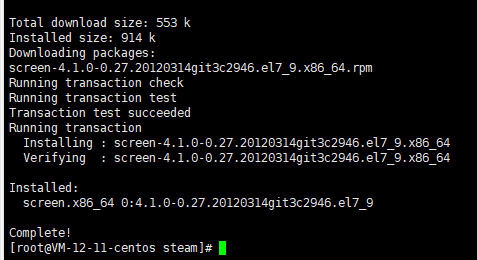
弹这个complete的时候就安装完成了
接下来我们切换到steam账户
跟csgo服务器有关的东西都要用steam账户来操作
su steam
当左边的root变成steam的时候就说明账号切换成功了

为了方便起见我们新建一个Xshell和WinSCP连接,跟之前的一样操作,只是用户改成steam,密码改成passwd那一步你设置的steam的密码,以后开启服务器的时候直接选择那个连接就好。
2:安装服务端
要注意接下来的操作都是以steam账户进行的,WinSCP也是
切换到steam账户后我们进入到steam文件夹中
cd /home/steam
再然后我们打开steamcmd
./steamcmd.sh
他会先检查更新,当弹出这个的时候就打开成功了
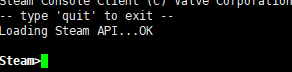
登陆之前,我们先设置csgo的安装目录
force_install_dir ./csgo/
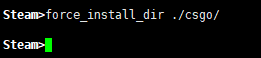
因为只用下个客户端,我们以匿名形式登陆就行,输入
login anonymous
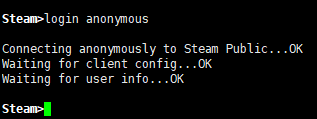
然后我们输入
app_update 740 validate
回车,他就开始下载了,等差不多半小时左右就好,期间下把棋吃个饭就差不多了。
期间不要关闭Xshell不要断开网络要不然会下载失败

一直等啊等啊直到出现

就下载好了
我们打开WinSCP(记得用Steam账号登陆)
进入到/home/steam/csgo/csgo里
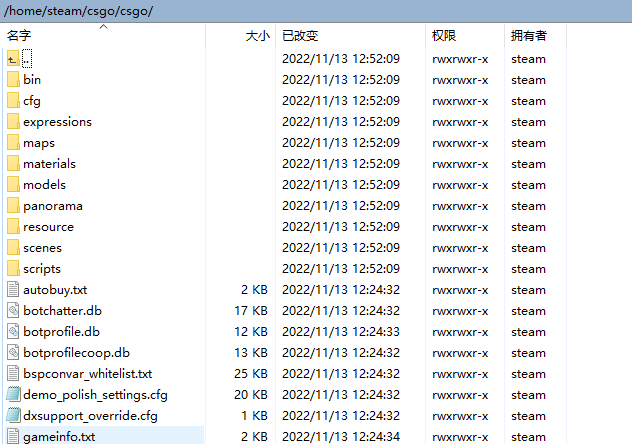
跟我们电脑里的差不多
接下来就是安装插件平台
3:安装插件平台
现在呢我们来安装Sourcemod和metamod
这两个东西是我们服务器安装花里胡哨插件所必备的东西
sourcemod下载 https://www.sourcemod.net/downloads.php?branch=stable
metamod下载 https://www.sourcemm.net/downloads.php?branch=stable
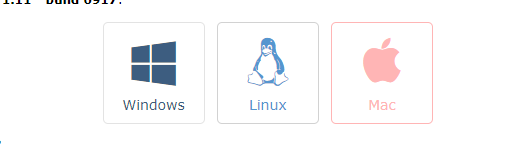
都是点击大企鹅把东西下载下来,然后解压,会得到addons文件夹和cfg文件夹
在winscp里把这两个文件夹放到/home/steam/csgo/csgo里
如果提示cfg已经存在,点右边的全部选是就好
都放进去后应该是这样
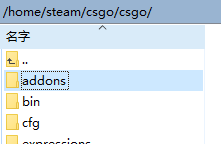
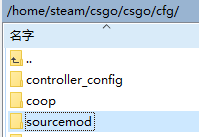
4:开服准备
首先我们要去申请一个令牌来开服
https://steamcommunity.com/dev/managegameservers
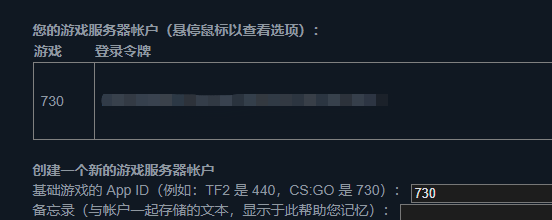
这个网站有点难上去,电脑上不去的话用手机UU加速一下steam然后打开
请记住你的令牌,且妥善保管,一台服务器只能使用一个唯一的令牌,再开其他服务器需要再次生成
然后就是你开设的服务器如果违背了社区服务器守则(https://blog.counter-strike.net/index.php/server_guidelines/ )会导致你的账号被封禁
守则中有一条

翻译一下就是允许玩家使用不在库存里的物品,所以说你要安装之后的皮肤插件,刀的插件的话千万要用小号申请这个令牌,虽然现在已经很少BAN这种违规了。
先把这个申请的令牌记下来,我们先给服务器设置一个管理员
用winscp打开 /home/steam/csgo/csgo/addons/sourcemod/configs/admins_simple.ini/ 这个文件,在最后一行添加
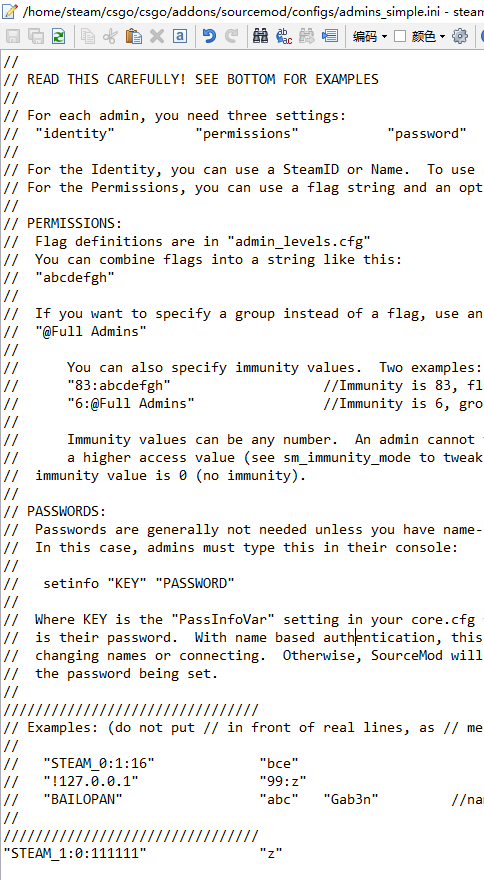
”STEAM_1:0:111111" "z"
这只是个示范,你自己的STEAMID需要去游戏里开个机器人训练赛在控制台里打status就可找到自己的SteamID了,后面的z就是权限,z代表最高级
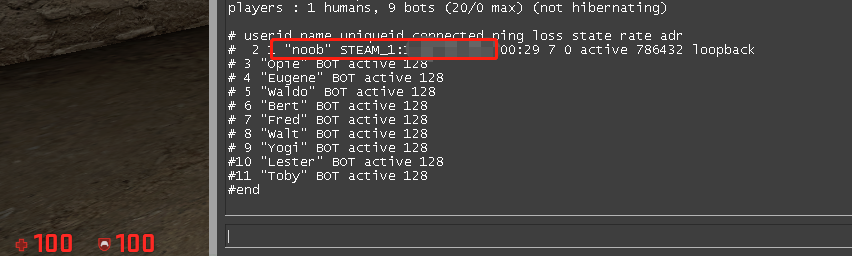
接下里配置游戏启动配置
用winscp进入/home/steam/csgo/csgo/cfg 在这个文件夹下创建一个autoexec.cfg,内容如下
双斜杠后面的是注释可以不加
rcon_password "abcdefg" //rcon密码,用于游戏里控制台命令服务器
sv_password "abcdefg" //服务器密码(可留空即为公开)
sv_setsteamaccount XXXXXXXXXXXXXXXXXXXX //填入上面申请的那个很长的令牌,每个服只能用一个
ip 0.0.0.0 //很离谱的bug,不加这个rcon就没办法命令服务器,保持里面是0.0.0.0不要更改
准备好之后就可以启动服务器了
5:启动服务器
打开xshell(注意要用Steam账号登陆)
进入csgo在的文件夹:
cd /home/steam/csgo/
再输入
screen -S csgo
这个指令作用是创建一个名叫csgo的容器,这样你的后续操作就在这个容器中进行,即使关闭了xshell容器中的csgo也会正常运行,如果没有screen容器的话xshell断开csgo服务器也断开了,更多的使用命令可以百度centos screen使用教程。
再之后开启服务器
./srcds_run -game csgo -tickrate 128 -console -usercon
回车后屏幕开始出现一堆东西,等一会当出现

就说明服务器开启成功了,我们在csgo控制台里输入connect 123.456.789.111就可以连进去了,这里的ip换成你自己服务器的ip地址
与此同时,xshell现在相当于控制台,在里面输入控制台指令就可以操作服务器,我们先看一下sourcemod安装成功了没,在xshell里输入sm
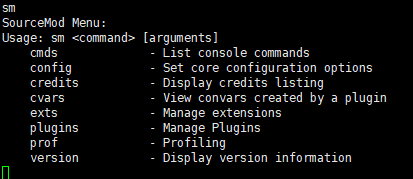
就是成功了。
如果想在游戏里的控制台命令服务器的话记得当时设置的rcon_password吗,在csgo里的控制台输入rcon_passwd 加上之前在autoexec.cfg里设置的密码
比如说你想打开作弊模式正常的话是在控制台里输入sv_cheats 1
在服务器里的话你可以直接在xshell里输入sv_cheats 1
或者在csgo里的控制台输入
rcon sv_cheats 1
到这里你的服务器就开启成功啦!
下一篇的话分享一下插件的安装以及一些服务器的使用小技巧

